Создание рабочей базы в Бесплатной версии Инфо Бухгалтер 10.2
При первой установке Бесплатной программы была создана Демонстрационная база содержащая примеры работы в различных блоках программы.
Для создания Рабочей Базы (пустой) необходимо выполнить следующие действия.
-
Зайти в Пуск — Все программы — Инфо Бухгалтер 10 -
— Инструменты — Управление базами данных.
-
В открывшемся окне выбрать Создать новую базу данных Рис.1
-
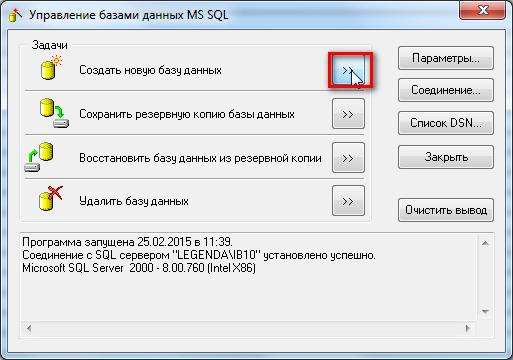
Рис. 1: Создание новой БД
В окне создания необходимо ввести Название вашей базы данных
-
Выбрать пункт из сохраненной копии и нажать кнопку […] Рис.2
-
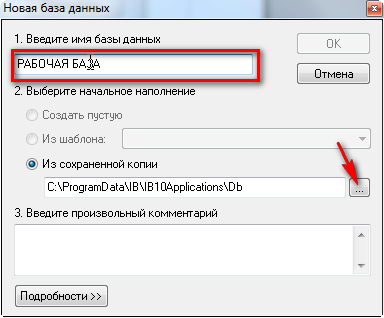
Рис. 2: Создание Рабочей БД
При нажатии на кнопку […] откроется список с шаблонами Баз Данных. (ОРН УСН)
-
Вам необходимо выбрать интересующий Вас шаблон и нажать кнопку Открыть. Рис.3
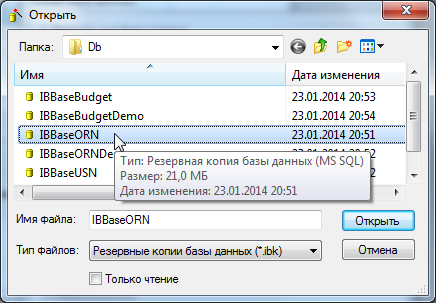
Рис. 3: Шаблоны БД
7) После выбора шаблона станет активна кнопка ОК. Нажимаете и ждете окончания создания базы данных.
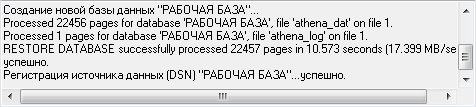
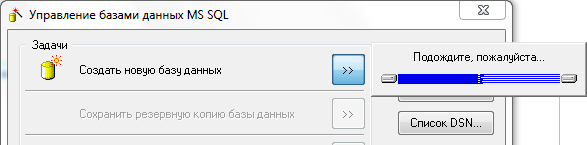
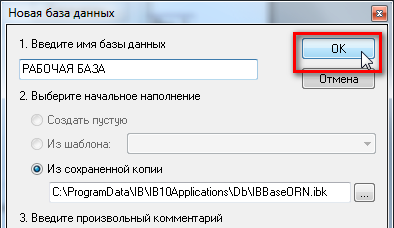
После создания новой БД следует запустить программу и подключится к новой Базе Данных.
Подключение к новой базе Данных.
Для подключения к новой базе данных необходимо зайти в программу Инфо Бухгалтер 10.2
Изначально программа выполнит вход в последнюю базу.
Для смены следует открыть меню Сервис — Смена базы данных.


Затем поставить галочку на Все базы данных и выбрать вашу базу из списка.
После этого можете приступать к работе в чистой базе.
- 1339 просмотров
 Инфо-Бухгалтер ®
Инфо-Бухгалтер ®